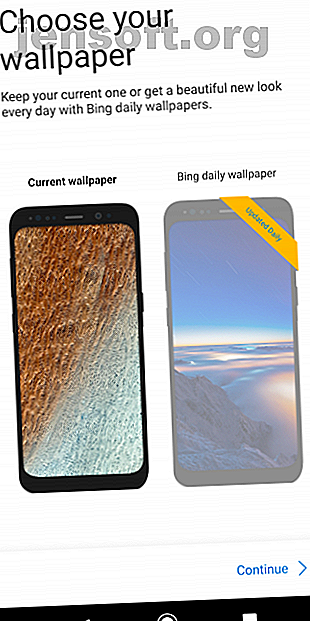
7 redenen om Microsoft Launcher op Android te bekijken
Advertentie
Hoewel het Windows Phone-platform al lang verdwenen is, kunt u nog steeds genieten van een deel van de Windows-ervaring op een mobiel apparaat.
Een van de beste manieren om dit te doen is via Microsoft Launcher. Het is een Android-app die het standaard startscherm op uw telefoon of tablet vervangt. Voor iedereen die nauwer is geïntegreerd met het dienstenpakket van Microsoft in plaats van dat van Google, is het zeker de moeite van het bekijken waard.
Maar wat zijn de belangrijkste kenmerken van Microsoft Launcher? Welke voordelen biedt het ten opzichte van uw standaard Android-opstartprogramma? En hoe installeer je het op je apparaat? Blijf lezen voor meer informatie.
Waarom bestaat Microsoft Launcher?
Historisch gezien was de relatie van Microsoft met mobiele besturingssystemen niet gelukkig. Windows Phone flopte, de overname van Nokia door het bedrijf was slecht opgezet en het vroege aanbod op zowel Android als iOS was flauw.
Meer recentelijk is het bedrijf echter eindelijk begonnen zijn slag te slaan op de mobiele afdeling. Er is een acceptatie dat Microsoft nooit in staat zal zijn om het marktaandeel van Apple en de mobiele besturingssystemen van Google te vergroten. Als gevolg hiervan hebben ze alternatieve strategieën bedacht.
Android-ontwikkeling is een centrale pijler van die strategieën geworden. Microsoft verkoopt nu Android-apparaten in zijn eigen online shop en bijna alle Microsoft-apps op Google Play hebben volledige revisie ondergaan. Alles aan elkaar vastzetten is de volledig opnieuw ontworpen Microsoft Launcher.
Hoe Microsoft Launcher te downloaden en in te stellen


U kunt Microsoft Launcher rechtstreeks vanuit de Google Play Store installeren. Het installatieproces is hetzelfde als elke andere app. En in tegenstelling tot veel andere alternatieve Android-launchers, is Microsoft Launcher volledig gratis te downloaden en te gebruiken.
Wanneer u het opstartprogramma voor de eerste keer uitvoert, is er een basisconfiguratieproces dat u moet doorlopen. Het opstartprogramma vraagt u om uw huidige achtergrond of de dagelijkse keuze van Bing te gebruiken, uw favoriete apps die u op uw startscherm wilt weergeven te selecteren en te beslissen of u de app als standaardstarter wilt gebruiken.
Downloaden : Microsoft Launcher (gratis)
Waarom Microsoft Launcher gebruiken?
Wat zijn de opvallende kenmerken van Microsoft Launcher, en waarom verdient het uw aandacht?
1. Een nieuwe feed
Het grootste verkoopargument van Microsoft Launcher is de integratie met andere apps en services van het bedrijf.
In het middelpunt van die ervaring staat de Feed. Veeg naar links op het startscherm om het te openen. De feed heeft drie weergaven (bereikbaar via de tabbladen onder aan het scherm). Ze zijn Glance, Nieuws en Tijdlijn .
Oogopslag


Glance is een op kaarten gebaseerde lijst met belangrijke items die u in de gaten wilt houden. Het toont agenda-afspraken, aanstaande taken, uw Sticky Notes van Windows 10, recente documenten en meer.
Er zijn in totaal elf widgets beschikbaar. Het zijn Microsoft Family, Agenda, Taken, Plaknotities, Cortana, Schermtijd, Wunderlist, Recente activiteiten, Veelgebruikte apps, Mensen en Documenten .
Nieuws


Het tabblad Nieuws is een ingebouwde versie van de Microsoft Nieuws-app. U kunt het land selecteren waarvan u het nieuws wilt zien en vervolgens de feed aanpassen met de onderwerpen die u interesseren. Helaas is er geen manier om aangepaste onderwerpen toe te voegen voor specifieke interesses.
Tijdlijn


Het tabblad Tijdlijn biedt een volledige lijst van alle activiteiten op elk apparaat dat is verbonden met uw Microsoft-account. Dit omvat Windows, Surface-tablets, Office 365 en meer.
Als u op een kaart tikt, gaat u rechtstreeks naar het bestand, de app of de actie waarnaar deze verwijst. Als zodanig is de functie erg handig als je het type persoon bent dat vaak onderweg is en tussen verschillende schermen springt om productief te blijven.
2. Cortana
Zoals je zou verwachten, is Cortana ook een volledig geïntegreerd onderdeel van Microsoft Launcher. Net als bij Windows zal het simpelweg zeggen "Hey Cortana".
U kunt Cortana vervolgens gebruiken voor bijna alle basisproductiviteitstaken die u op uw telefoon wilt uitvoeren. Probeer het voor het instellen van herinneringen, het maken van taken, het verstrekken van dagelijkse agenda's, het lezen van berichten en e-mails en het geven van aanwijzingen.
3. Een nieuw dock


Microsoft Launcher introduceert een nieuwe dockfunctie. Het fungeert als een tussenpersoon voor uw meest gebruikte apps op het startscherm en de lijst met alle apps in de app-lade.
U kunt het dock gebruiken om een combinatie van apps, contacten, widgets, snelkoppelingen van het besturingssysteem (zoals Wi-Fi, Bluetooth en helderheid) en zoekhulpmiddelen toe te voegen. U hebt controle over het aantal items in het dock, evenals verschillende weergave-opties.
4. Aanpasbaar beginscherm
De aanpassingsopties voor het startscherm die beschikbaar zijn in Microsoft's opstartprogramma zijn veel uitgebreider dan het standaard Android-opstartprogramma.
U kunt de pictogramindeling en -grootte aanpassen, de manier wijzigen waarop mappen worden weergegeven, schakelen tussen scrollen en vegen om van pagina te veranderen, het startscherm vergrendelen om wijzigingen te voorkomen en nog veel meer. Het opstartprogramma ondersteunt ook bestaande app-widgets.
Om wijzigingen aan te brengen, start u de Microsoft Launcher-app vanuit de app-lade of opent u het dock en tikt u op het pictogram Instellingen .
5. Aanpasbare app-lade


Zoals de meeste starters, opent u uw app-lade als u omhoog veegt op uw startscherm. Standaard worden alle apps weergegeven die op uw apparaat worden uitgevoerd. Microsoft Launcher biedt echter meer aanpassingsmogelijkheden dan de stockervaring.
Als u op de drie stippen in de rechterbovenhoek tikt, kunt u schakelen tussen een verticaal raster, horizontaal raster of alfabetische lijst . U kunt ook de weergave van recente apps in- / uitschakelen, het aantal rijen en kolommen aanpassen (u kunt maximaal 12 apps op één rij passen) en apps verbergen die anderen niet mogen zien.
6. Meerdere thema's
Microsoft Launcher wordt geleverd met een volledig functioneel lichtthema, een donker thema en een transparant thema . U kunt ook andere aspecten van het thema aanpassen, zoals het vervagingseffect, de dekking en de accentkleuren.
7. Gebaren
U kunt opgeven hoe gebaren op uw apparaat moeten werken in overeenstemming met de nieuwe functies die beschikbaar zijn gemaakt op Microsoft Launcher.
Gebaren zijn beschikbaar voor Cortana, het dock, uw Feed, uw Microsoft-account en Bing wallpaper- rotatie, evenals de gebruikelijke reeks algemene OS-snelkoppelingen.
Meer Android Launchers om te overwegen
Microsoft Launcher heeft zeker veel te bieden, dus probeer het eens als je je verveelt met wat er nu op je telefoon staat. Maar als je niet om Microsoft Launcher geeft, heb je een aantal Android-launchers om uit te kiezen.
Natuurlijk zijn er een aantal oldtimers zoals Nova Launcher en Smart Launcher die net zo populair zijn als altijd, maar veel nieuwkomers zijn ook uw aandacht waard. Bekijk enkele van de beste Android-launchers. Welke Android-launcher moet je gebruiken? We vergelijken de beste! Welke Android Launcher moet u gebruiken? We vergelijken de beste! Met deze geweldige launchers voelt je Android-apparaat gloednieuw aan. Lees verder .
Ontdek meer over: Android-aanpassing, Android Launcher, Microsoft.

